카카오톡 친구 숨김, 삭제, 차단하는 방법
- IT/모바일
- 2024. 3. 16.
카카오톡 친구 숨김, 삭제, 차단이란?
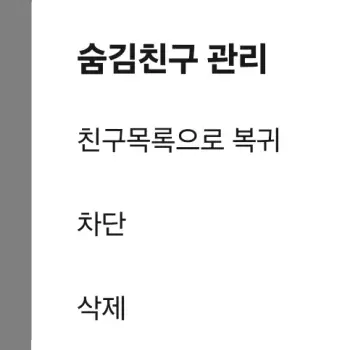
카카오톡 친구 숨기기 및 복귀하기
1. 카카오톡 앱을 실행합니다. 하단의 "친구" 탭을 선택하고, 숨길 친구를 길게 누릅니다. 단, 여러 명의 친구를 숨길 때는 "친구 > 설정(톱니바퀴) > 편집"에서 하시면 더 편리합니다.
2. "숨김" 버튼을 누릅니다. '숨김' 친구로 등록하면 친구목록에서 사라집니다.
3. 다시 친구목록으로 복귀시키고자 할 경우에는 "친구 > 설정(톱니바퀴) > 친구 관리 > 숨김친구 관리"를 차례대로 누르고, 해당 친구의 이름 오른쪽의 "관리" 버튼을 눌러 "친구목록으로 복귀" 버튼을 누르시면 됩니다.
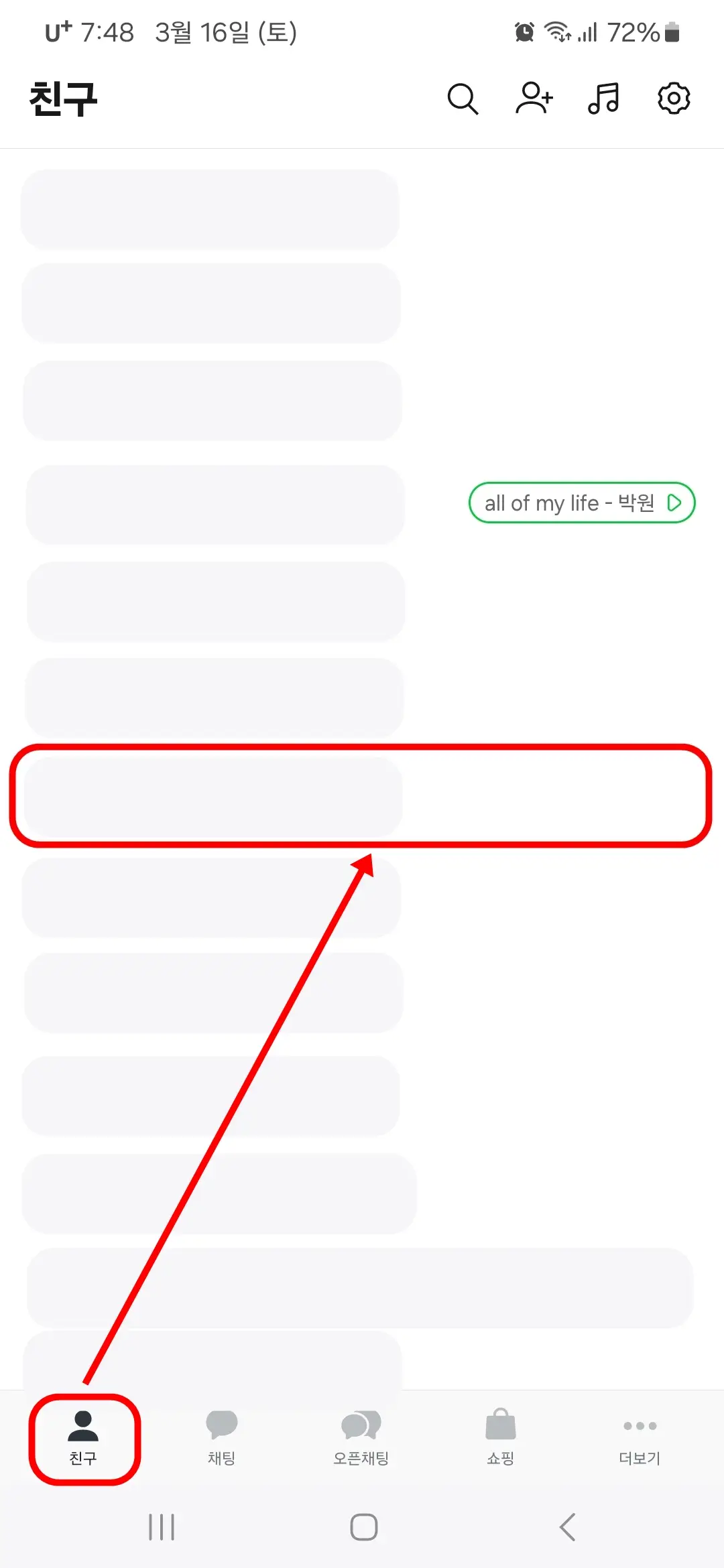
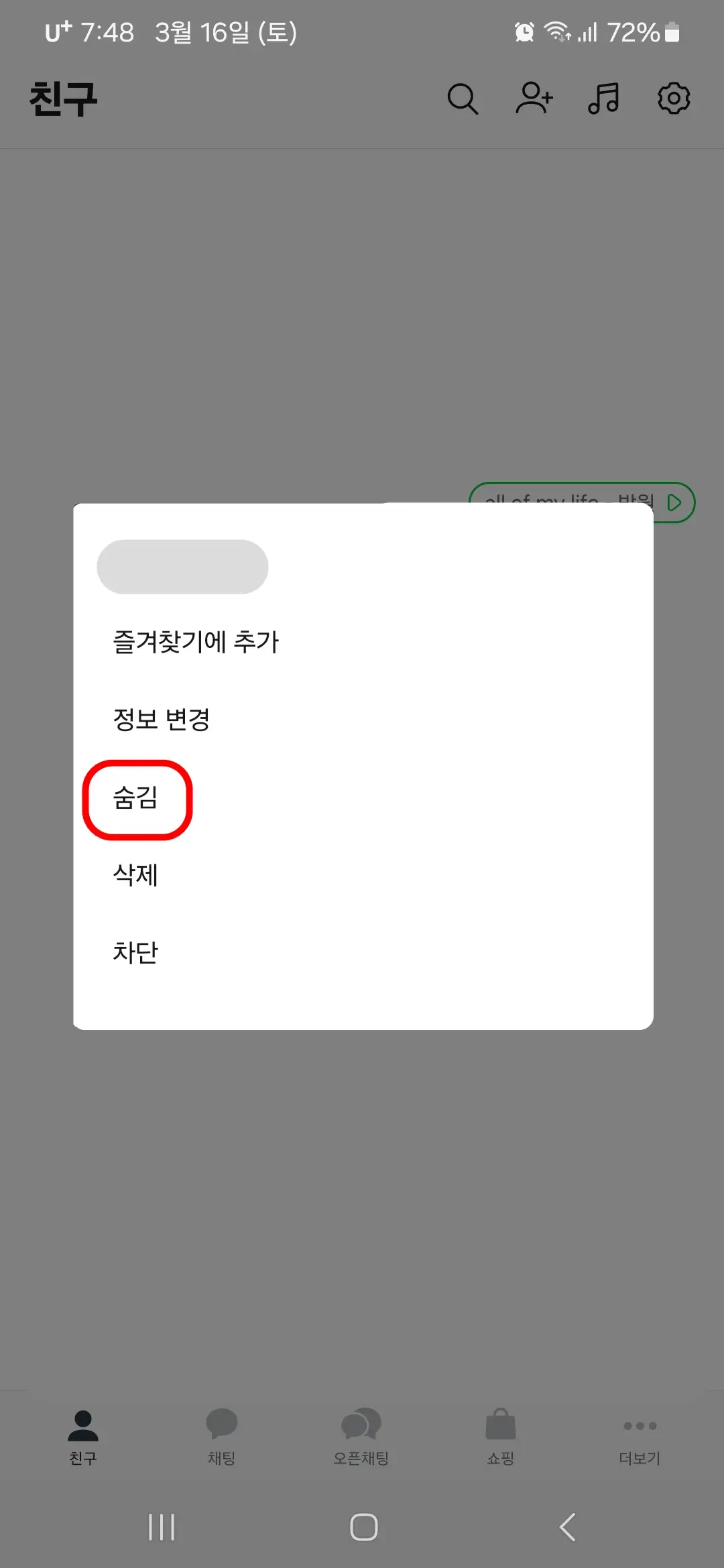
카카오톡 친구 삭제하기
1. 카카오톡 앱을 실행합니다. 하단의 "친구" 탭을 선택하고, 삭제할 친구를 길게 누릅니다.
2. "삭제" 버튼을 누릅니다.
3. "선택한 친구를 삭제합니다. 모바일 연락처에 등록되어 있어도 카카오톡 친구로 추가되지 않습니다. 상대방이 보낸 메시지는 받을 수 있습니다."라는 팝업 메시지가 뜨면 "삭제" 버튼을 누릅니다.
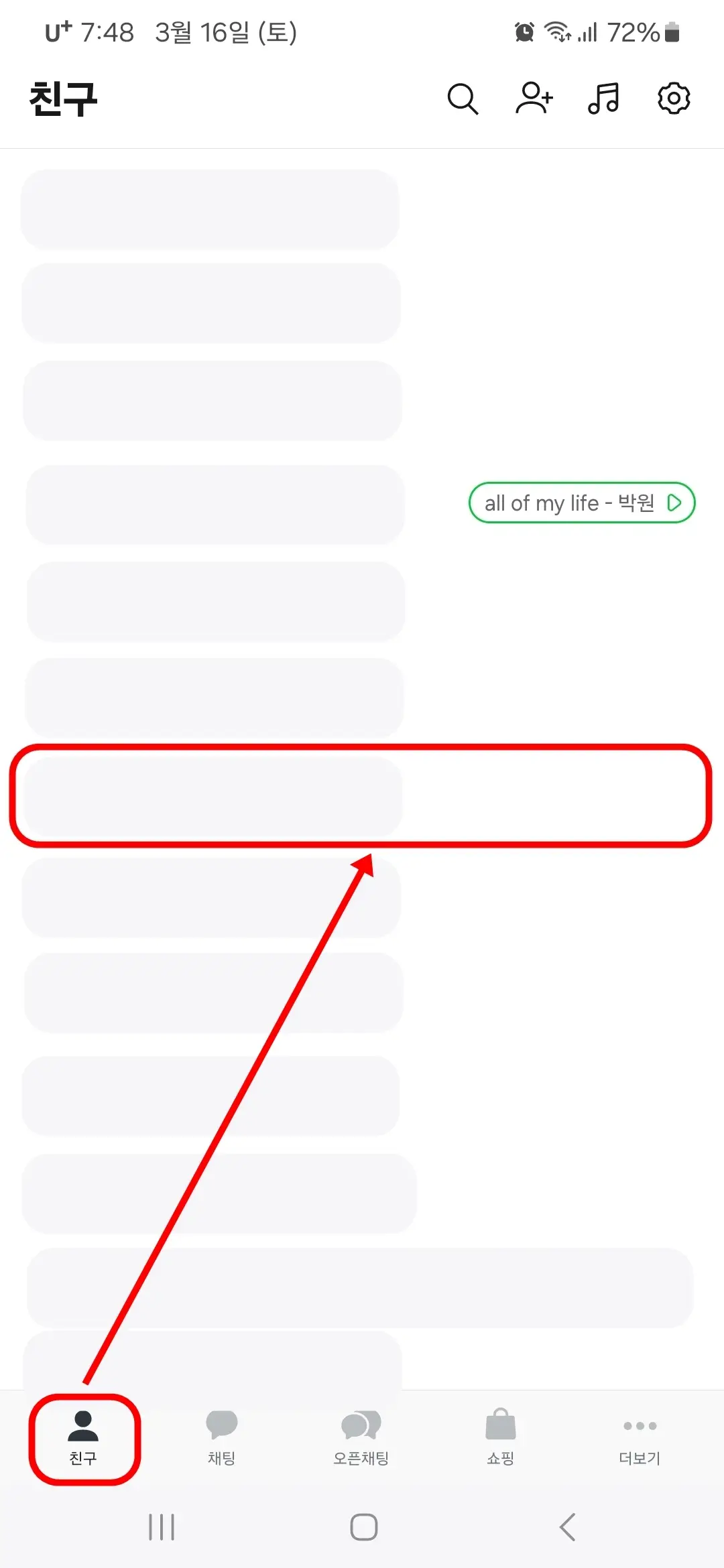
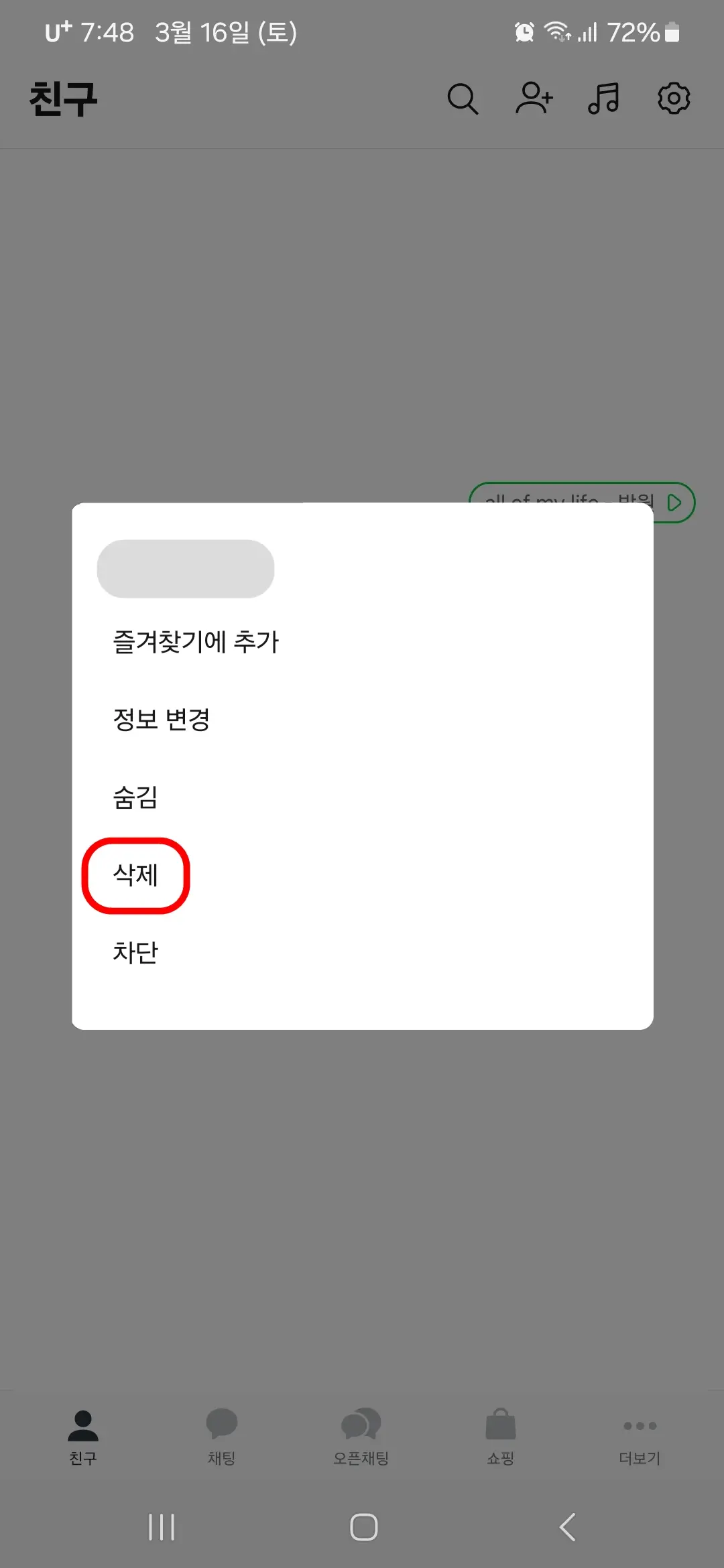
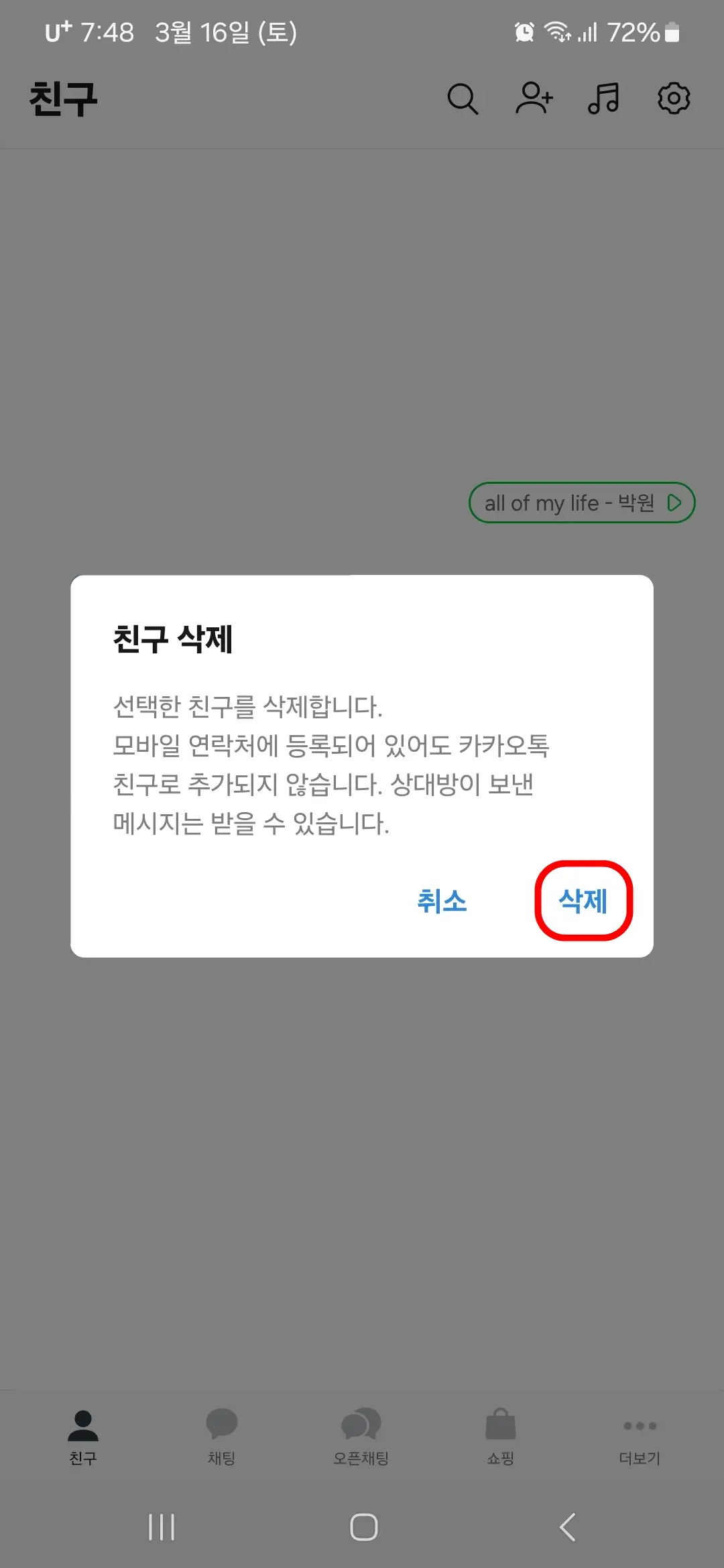
카카오톡 친구 차단하기
1. 카카오톡 앱을 실행합니다. 하단의 "친구" 탭을 선택하고, 차단할 친구를 길게 누릅니다.
2. "차단" 버튼을 누릅니다.
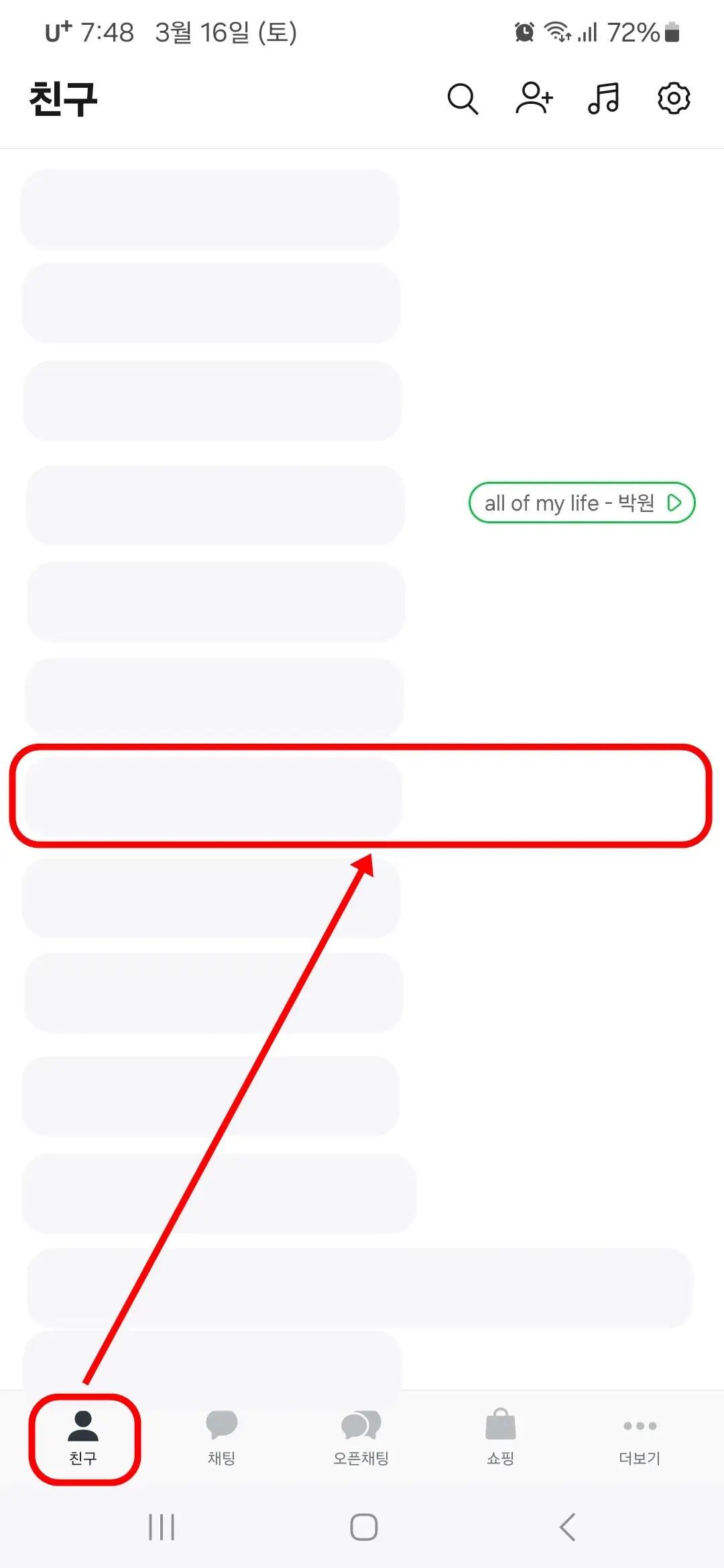
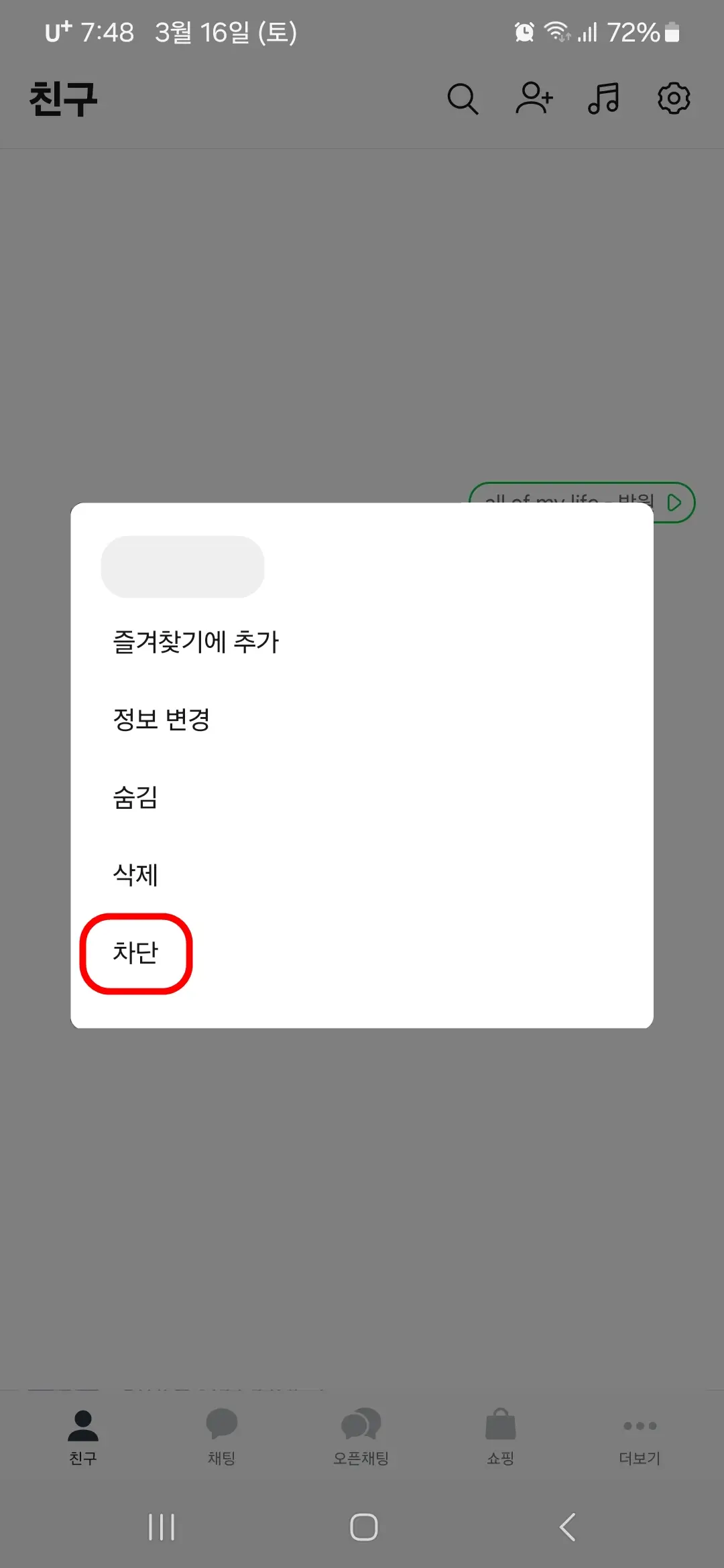
3. 친구 차단 중 "메시지 차단" 또는 "메시지 차단, 프로필 비공개" 중 하나를 선택합니다.
4. "차단하면 차단한 친구가 보내는 메시지를 받을 수 없으며, 친구 목록에서 삭제됩니다. 차단 여부는 상대방이 알 수 없습니다. 또한, 차단을 해제할 때 친구로 바로 추가할 수 없습니다."라는 팝업 메시지가 뜨면 "차단" 버튼을 누릅니다.
5. 차단한 친구를 해제시키고자 할 경우에는 "친구 > 설정(톱니바퀴) > 친구 관리 > 차단친구 관리"를 차례대로 누르고, 해당 친구의 이름 오른쪽의 "관리" 버튼을 눌러 "차단 해제"를 선택하고 "확인" 버튼을 누르시면 됩니다.
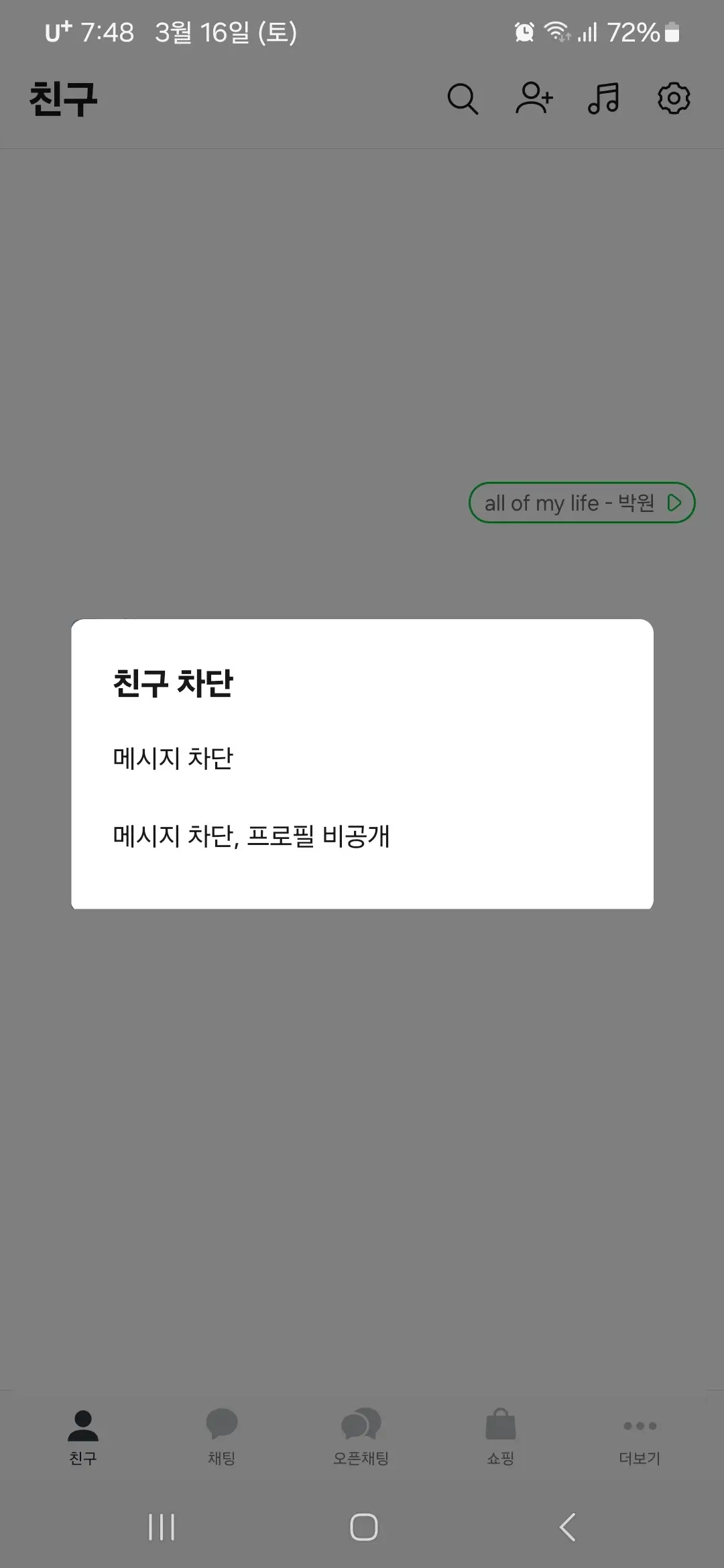
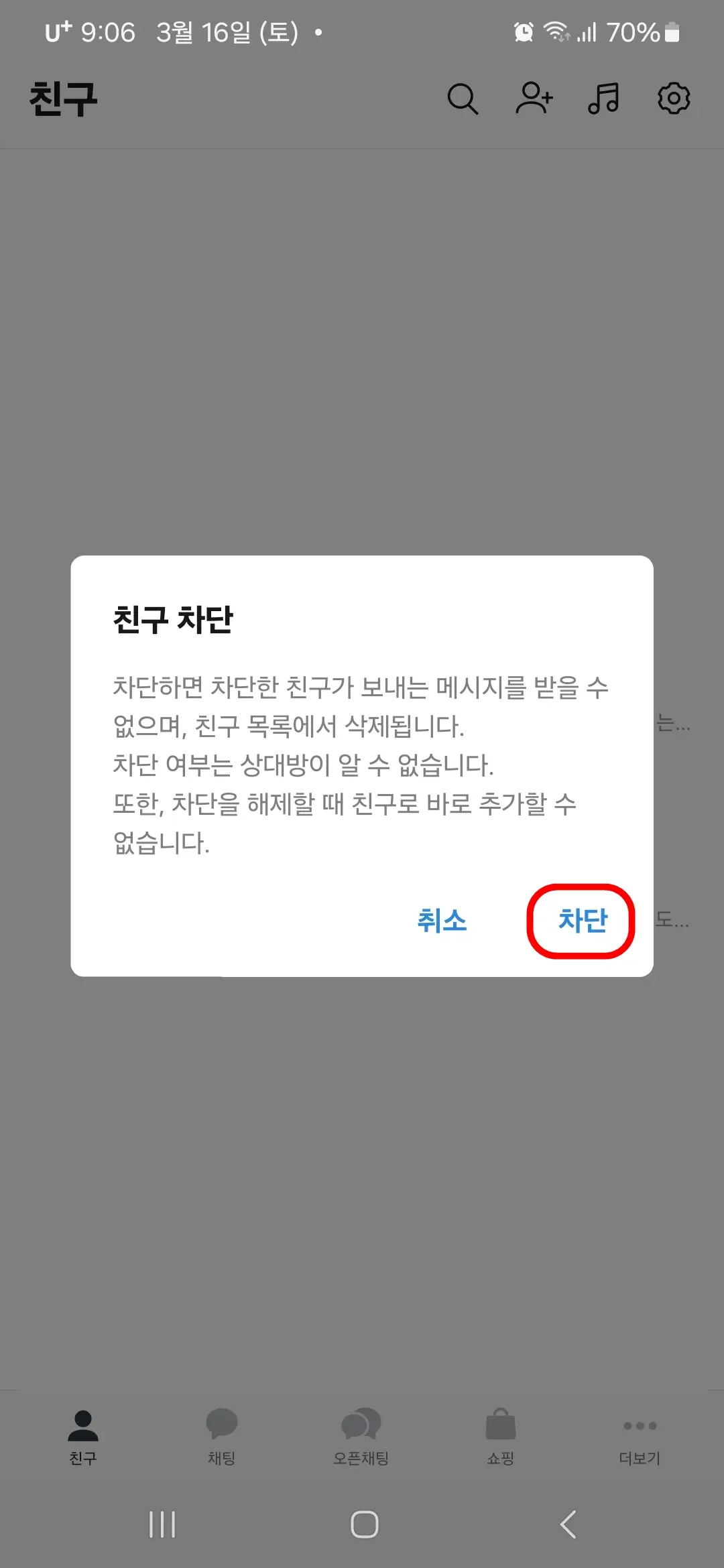
카카오톡 숨김친구 관리
1. 카카오톡 앱을 실행합니다. 하단의 "친구" 탭을 선택하고 "설정(톱니바퀴)"을 누릅니다.
2. "친구 관리" 버튼을 누릅니다.
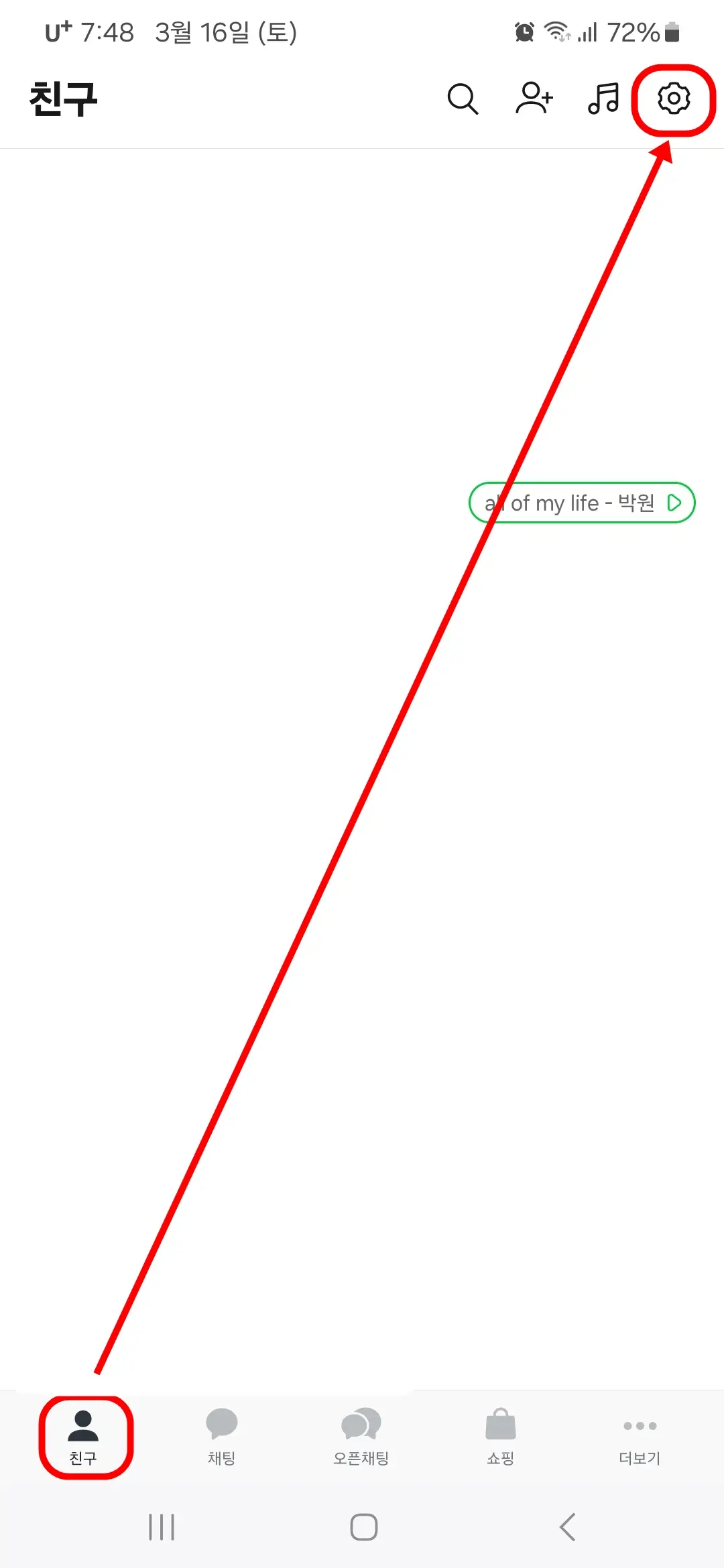
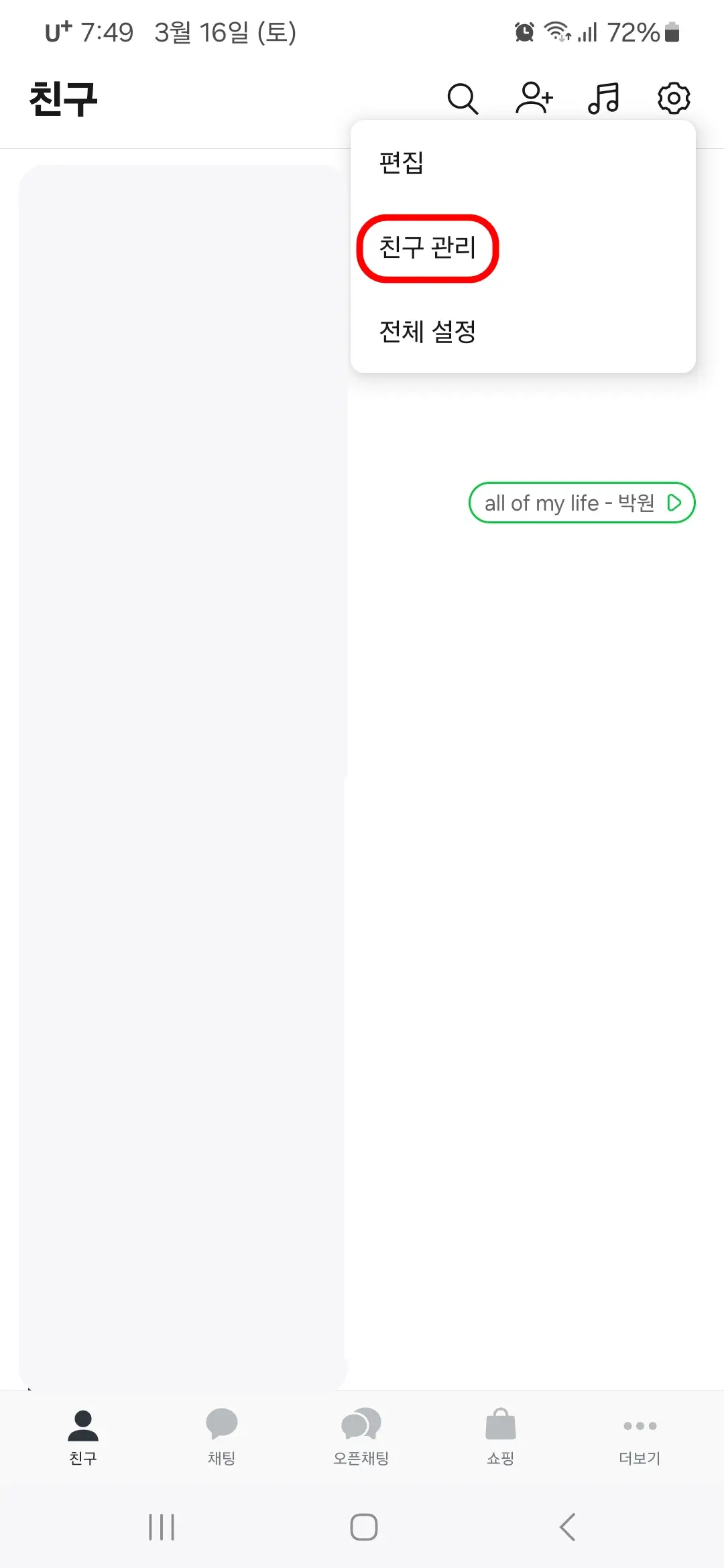
3. "숨김친구 관리" 버튼을 누릅니다.
4. 해당 친구의 이름 오른쪽의 "관리" 버튼을 눌러 "친구목록으로 복귀", "차단", "삭제"를 할 수 있습니다.
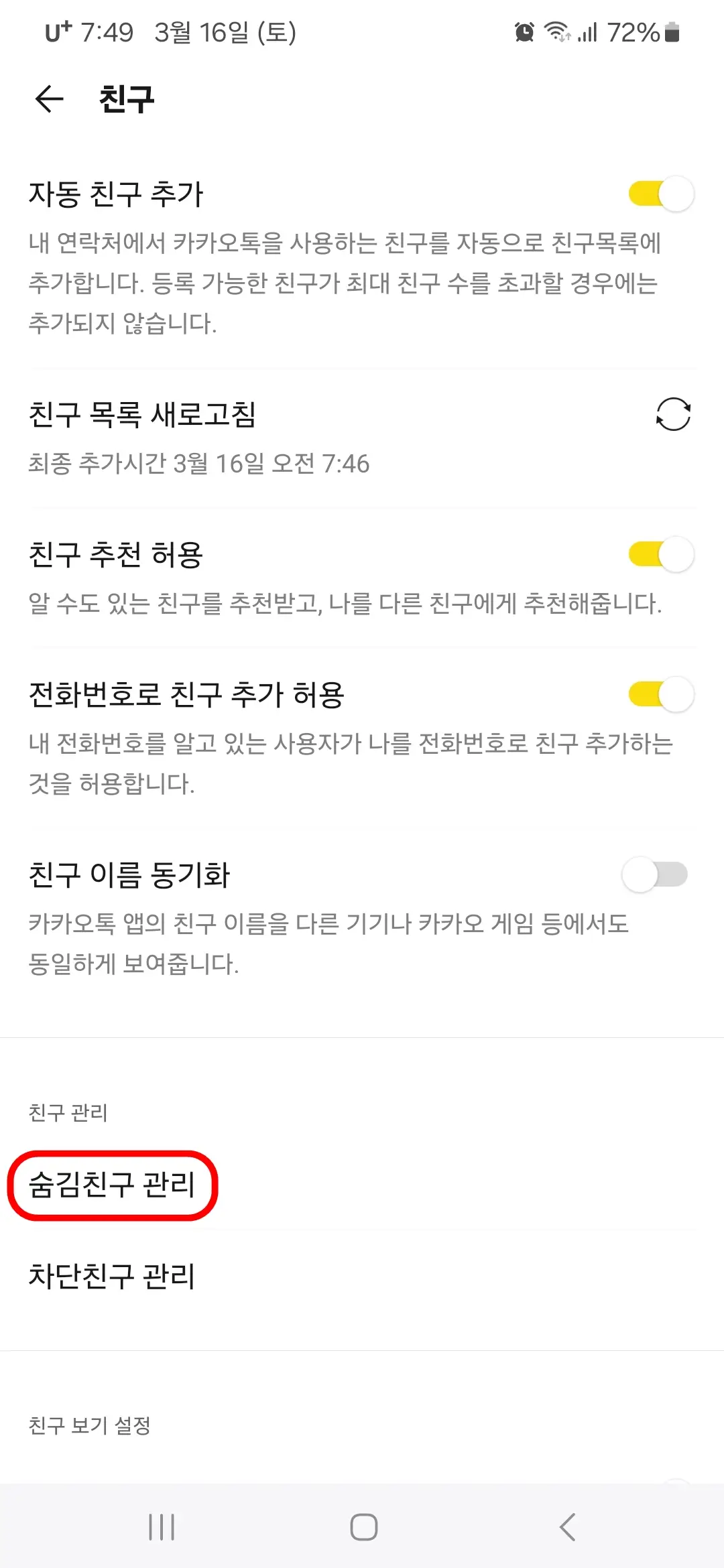
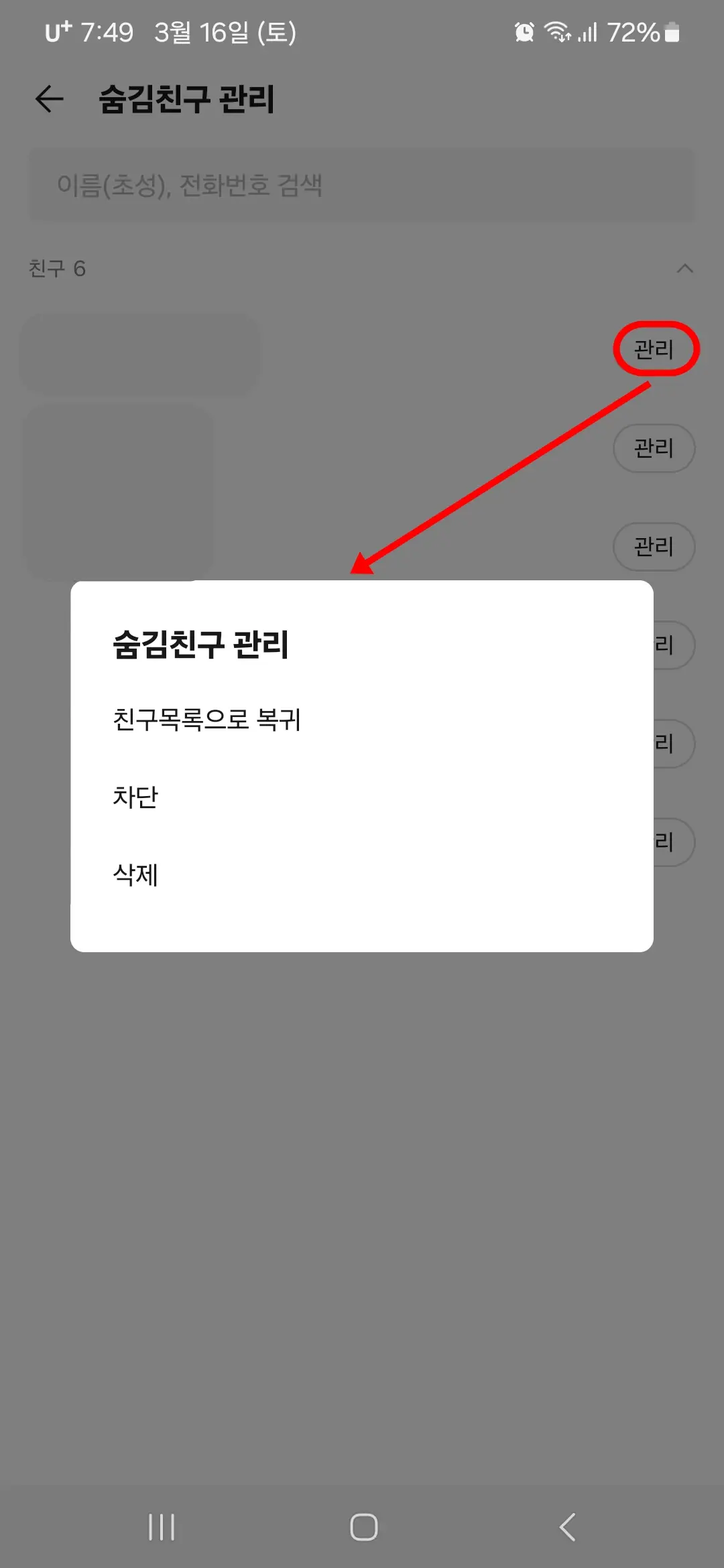
카카오톡 차단친구 관리
1. 카카오톡 앱을 실행합니다. 하단의 "친구" 탭을 선택하고 "설정(톱니바퀴)"을 누릅니다.
2. "친구 관리" 버튼을 누릅니다.
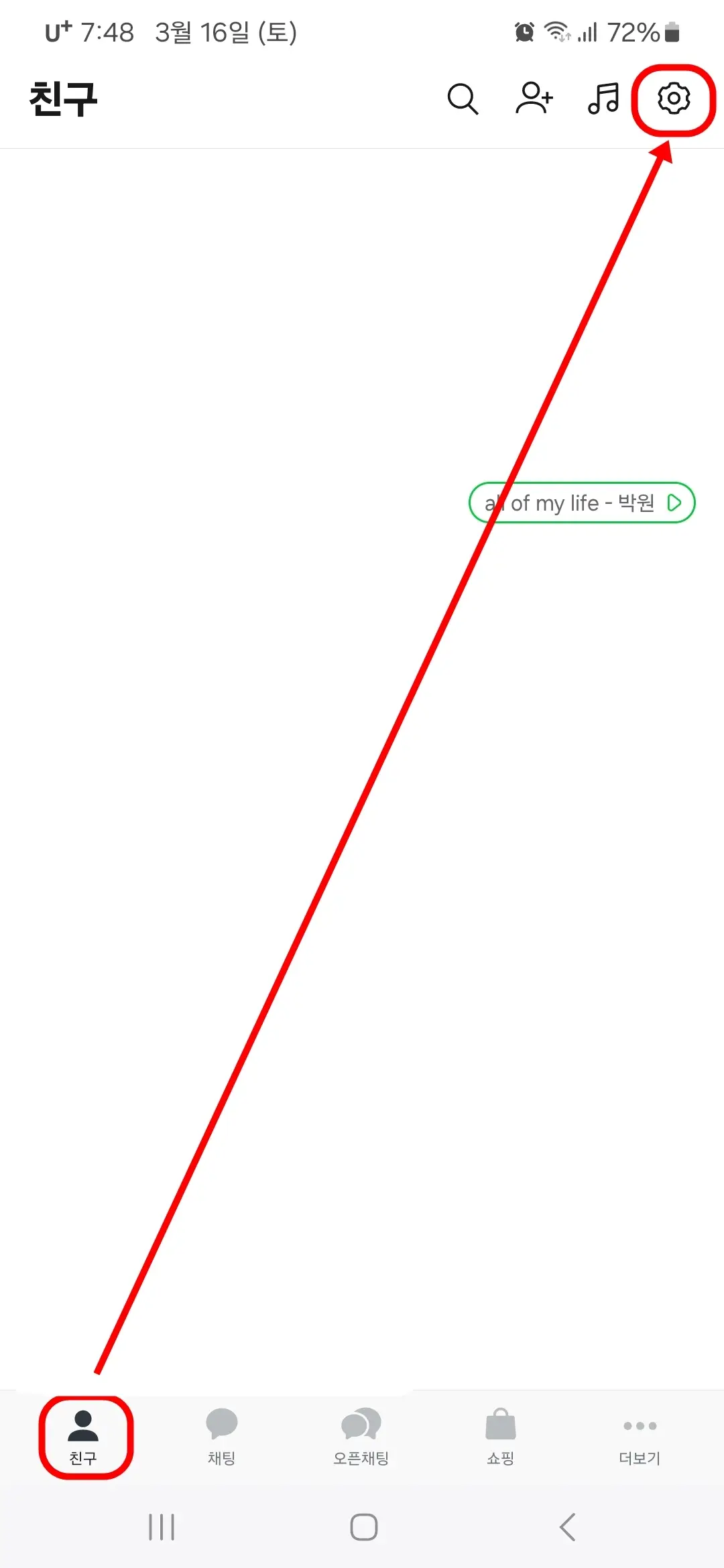
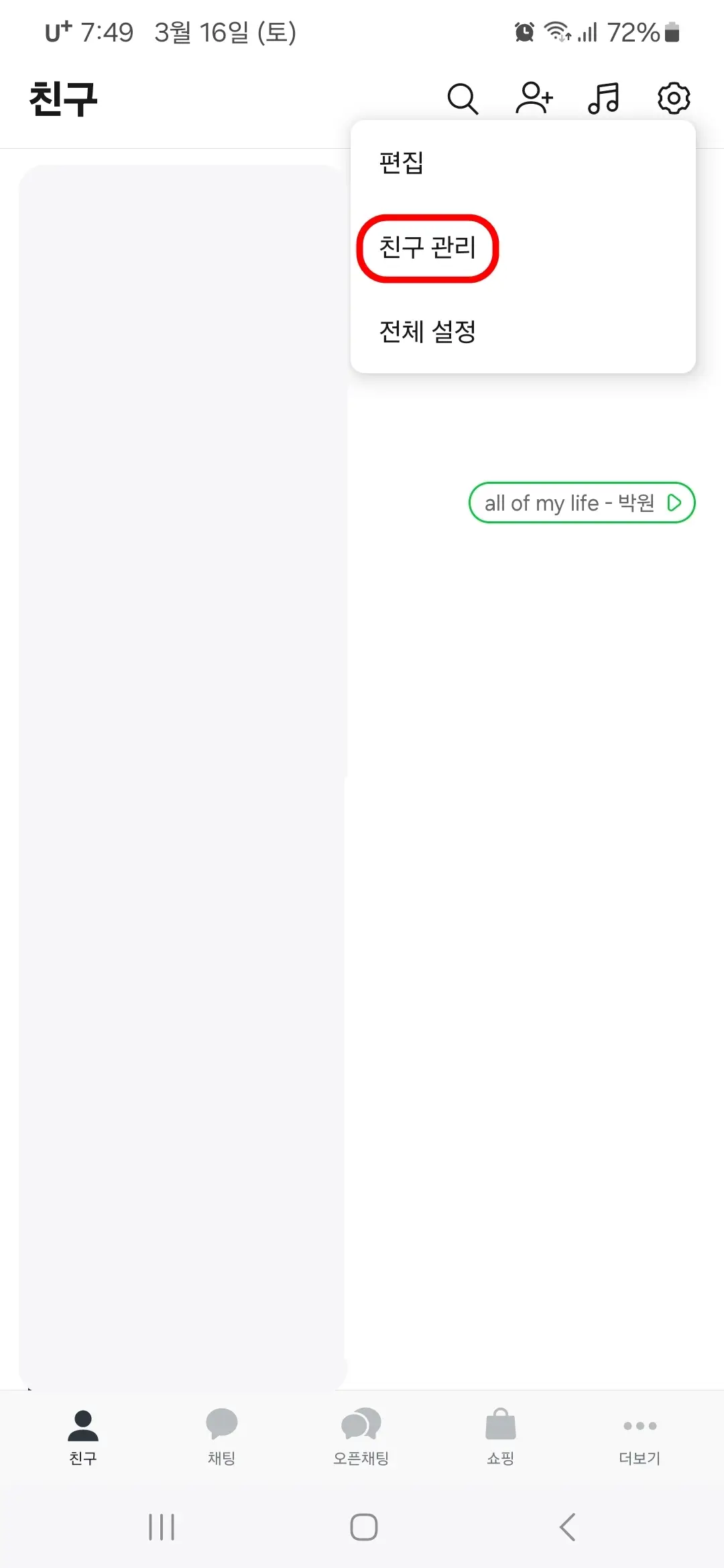
3. "차단친구 관리" 버튼을 누릅니다.
4. 해당 친구의 이름 오른쪽의 "관리" 버튼을 눌러 "메시지 차단", "메시지 차단, 프로필 비공개", "차단 해제"를 할 수 있습니다.
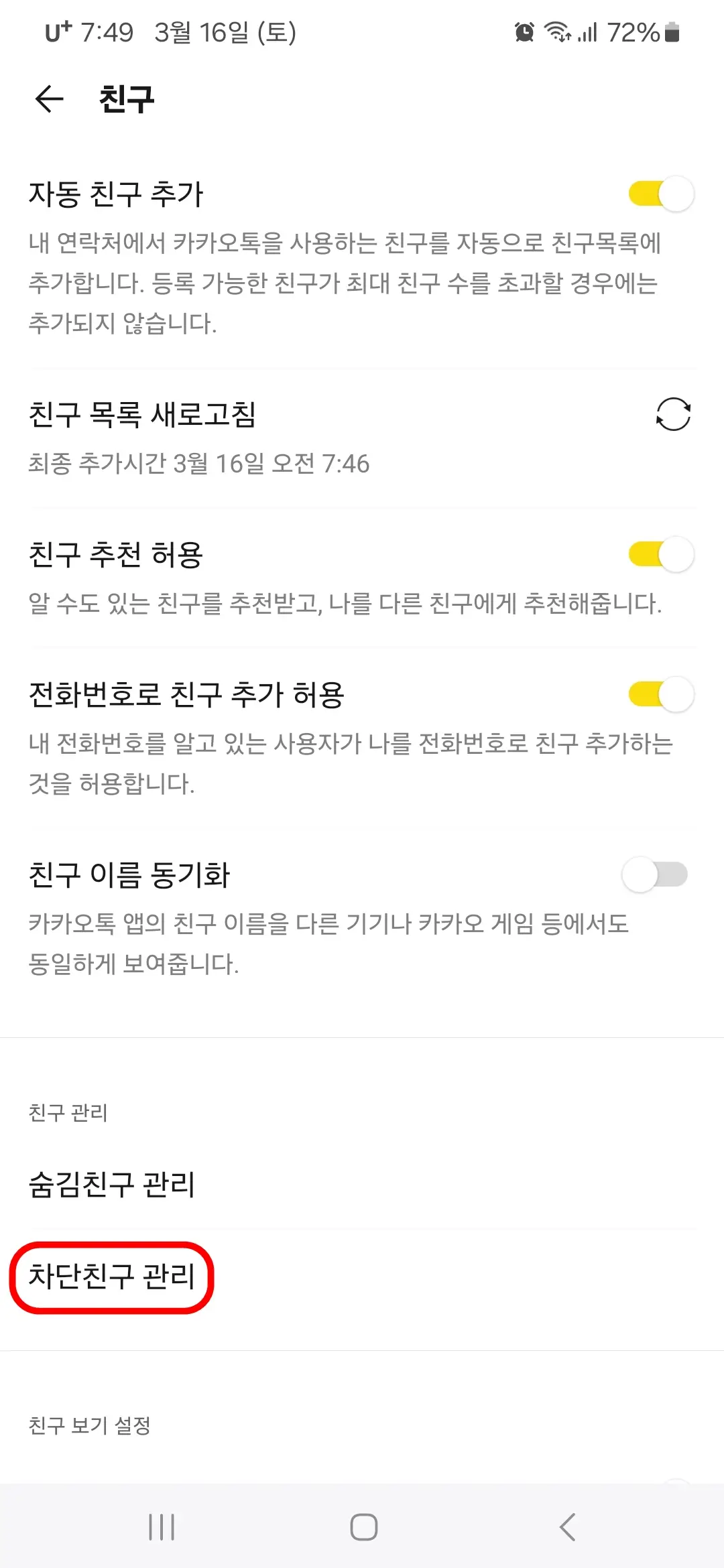
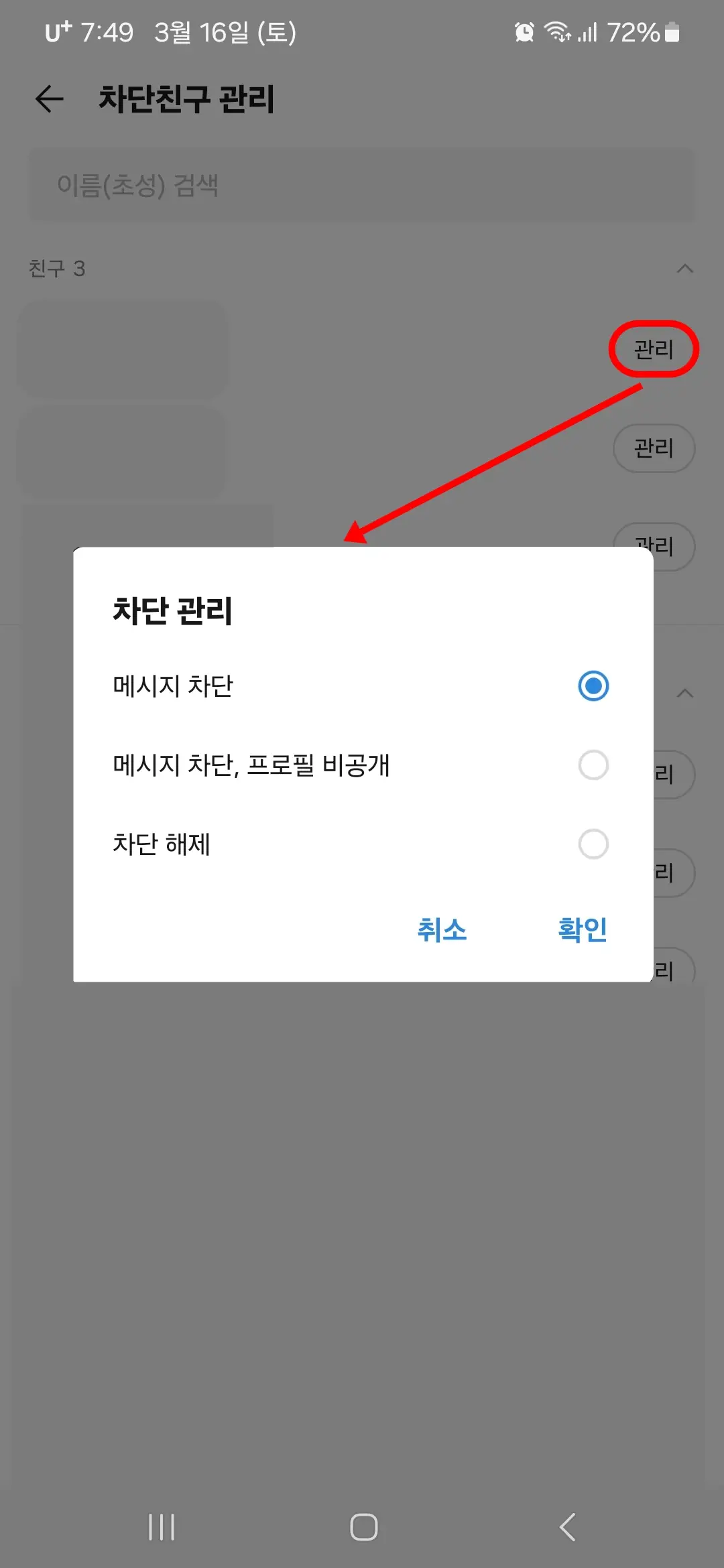
함께 보면 좋은 글
2023.01.08 - [IT/인터넷] - 카카오톡 PC 버전 사용하는 방법
2023.04.04 - [IT/모바일] - 카카오톡으로 챗GPT 아숙업(AskUp) 사용하는 방법
'IT > 모바일' 카테고리의 다른 글
| 넷플릭스(Netflix) 성인 인증하는 방법 (0) | 2024.03.20 |
|---|---|
| 넷플릭스(Netflix) 가입 및 원하는 멤버십, 결제 방법 선택하기 (0) | 2024.03.18 |
| 쎔(SSEM) : 알고리즘 세금신고 앱 설치 및 주요 기능 소개 (0) | 2024.03.13 |
| 삼쩜삼 - 세금 신고/환급 도우미 앱 설치 및 주요 기능 소개 (0) | 2024.03.12 |
| 산길샘 2.9.3.1 apk(최신 온라인 네이버 지도 지원) 설치하는 방법 (0) | 2024.03.07 |